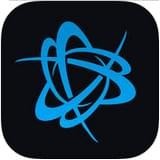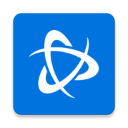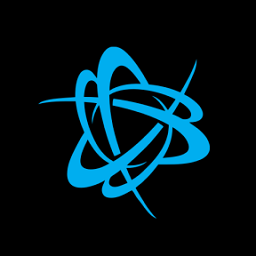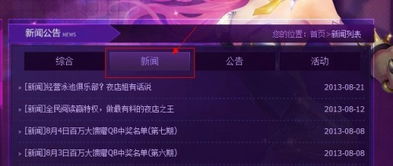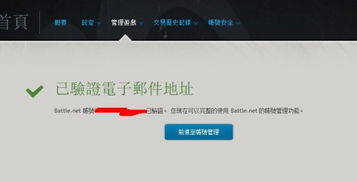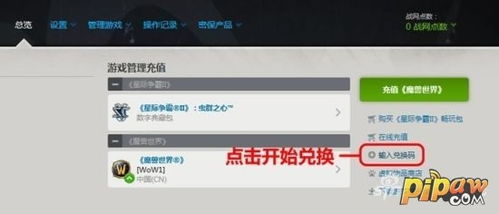暴雪战网安装进度0%卡住了?终极解决办法在这里!
暴雪战网正在安装战网0%不动究极解决办法

暴雪战网作为许多游戏玩家喜爱的平台,时常会出现安装过程中进度条停滞不动的问题,尤其是卡在0%的情况,常常让玩家感到困扰和无奈。本文将详细介绍暴雪战网安装进度条停在0%的究极解决办法,帮助玩家快速解决问题,顺利安装战网平台。

一、检查磁盘空间和内存
首先,我们需要确认你的计算机磁盘空间和内存是否充足。暴雪战网在安装过程中需要较大的磁盘空间,并且系统内存也需要足够支持安装程序的运行。

1. 检查磁盘空间:
打开计算机管理或我的电脑,查看安装战网的磁盘分区是否有足够的可用空间。
通常情况下,建议至少保留50GB的可用空间以确保安装顺利进行。
2. 清理磁盘空间:
如果磁盘空间不足,可以手动删除一些不需要的文件或使用磁盘清理工具进行清理。
卸载一些不常用的软件,释放更多的磁盘空间。
3. 检查内存:
使用任务管理器查看当前内存使用情况,确保有足够的内存支持安装程序。
如果内存不足,可以尝试关闭一些正在运行的程序,释放内存资源。
二、关闭防病毒软件和防火墙
有时候,电脑的防病毒软件或防火墙可能会阻止暴雪战网的安装程序正常运行,导致安装进度条停滞不动。因此,可以尝试关闭这些安全软件后再进行安装。
1. 关闭防病毒软件:
右键点击任务栏中的防病毒软件图标,选择退出或禁用。
如果没有图标,可以在系统设置中找到防病毒软件的选项,将其关闭。
2. 关闭防火墙:
打开控制面板,找到Windows防火墙选项。
选择关闭防火墙,然后点击确定。
3. 重新进行安装:
关闭防病毒软件和防火墙后,重新打开暴雪战网的安装程序,再次尝试安装。
三、使用网络优化工具
暴雪战网的安装对网络要求较高,如果网络波动较大,可能会导致安装进度条停滞不动。因此,可以使用网络优化工具来提高网络连接质量,加快安装速度。
1. 选择网络优化工具:
推荐使用“古怪”等网络优化工具,这些工具可以优化网络连接,减少网络延迟和波动。
下载并安装网络优化工具,打开软件后进行设置,选择优化暴雪战网的选项。
2. 优化网络连接:
打开网络优化工具后,点击一键优化或类似的按钮,开始优化网络连接。
等待优化完成后,再次尝试安装暴雪战网。
四、更换安装路径和磁盘
如果安装路径所在的磁盘空间不足或存在其他问题,可能会导致安装进度条停滞不动。因此,可以尝试更换安装路径或磁盘来解决问题。
1. 更换安装路径:
在安装暴雪战网时,选择其他磁盘分区作为安装路径。
确保所选路径有足够的可用空间,并且没有其他文件或程序冲突。
2. 更换安装磁盘:
如果当前磁盘存在故障或性能不佳,可以尝试更换一个新的磁盘进行安装。
将安装程序复制到新磁盘,并在新磁盘上运行安装程序。
五、检查文件完整性和下载源
暴雪战网的安装文件如果损坏或下载不完整,也可能导致安装进度条停滞不动。因此,可以检查文件的完整性和下载源是否正常。
1. 检查文件完整性:
使用文件完整性检查工具(如MD5校验工具)来验证暴雪战网安装文件的完整性。
如果发现文件损坏,需要重新下载完整的安装包。
2. 更换下载源:
有时候下载源可能存在问题,导致下载的安装文件不完整或损坏。
尝试从其他可靠的下载源(如暴雪官方网站)下载暴雪战网的安装包。
六、删除临时文件和缓存
安装过程中产生的临时文件和缓存文件可能会导致安装进度条停滞不动。因此,可以尝试删除这些文件来解决问题。
1. 删除临时文件:
打开控制面板,找到系统和安全选项。
在系统选项中,选择高级系统设置,然后点击环境变量按钮。
在系统变量中找到TEMP和TMP变量,查看并删除其中的临时文件。
2. 清理缓存:
使用系统自带的磁盘清理工具或第三方清理软件来清理磁盘缓存。
清理浏览器缓存,确保浏览器不会干扰安装过程。
七、重新启动计算机和战网
有时候,简单的重新启动计算机和战网平台可以解决安装进度条停滞不动的问题。
1. 重新启动计算机:
关闭计算机,等待几秒钟后再重新启动。
- 上一篇: 如何安装微软雅黑字体?
- 下一篇: 如何在12530官网设置个性化彩铃
-
 星际争霸2账号注册方法是什么?资讯攻略12-02
星际争霸2账号注册方法是什么?资讯攻略12-02 -
 战网手机安全令解绑全攻略资讯攻略12-06
战网手机安全令解绑全攻略资讯攻略12-06 -
 为什么iPhone 5安装软件速度很慢,有什么解决办法吗?资讯攻略10-26
为什么iPhone 5安装软件速度很慢,有什么解决办法吗?资讯攻略10-26 -
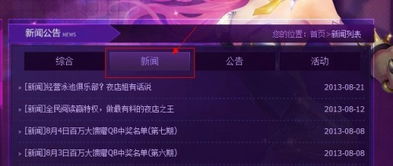 夜店之王视频秀插件安装后任务无法完成?解决办法在这里!资讯攻略12-03
夜店之王视频秀插件安装后任务无法完成?解决办法在这里!资讯攻略12-03 -
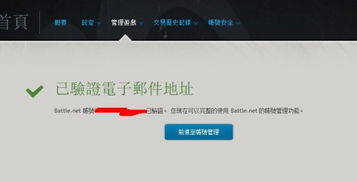 如何注册暗黑3账号资讯攻略11-03
如何注册暗黑3账号资讯攻略11-03 -
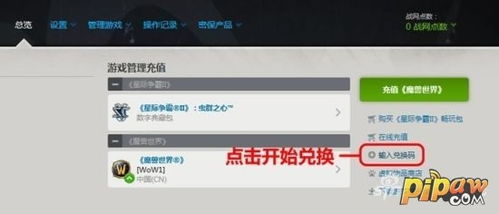 掌握炉石传说国服激活码兑换步骤,轻松开启卡牌之旅!资讯攻略11-26
掌握炉石传说国服激活码兑换步骤,轻松开启卡牌之旅!资讯攻略11-26